Windows11のパソコンでGoogleChromeを使っていると、時々一瞬、画面が「パッ!」とちらつくことがあります。
これはなにが原因なのでしょうか?
そこで、まずは初めにやってみたい対処方法を紹介します。
簡単なのでやってみると解消する場合があります。
Windows11でChromeの画面がちらつく?

Windows11のパソコンでブログ記事を書いていた時に事です。
それまでは無かった現象が起こりました。
それは、パソコンの画面が一瞬だけ「パッ!」あるいは「チッ!」という感じで、1回ちらつくます。
それから、しばらくは無くて、また、気が付くと一瞬だけ「パッ!」あるいは「チッ!」となります。
この現象が起こったのは、2024年6月4日当りからです。
いったい何が原因なのでしょうか?
チラつきの原因は「アクセラレーション」か?
2024年6月4日までと、それ以降で変わったことは、Windows11の更新とChromeの更新です。
Chrome は最新の状態で、バージョン: 125.0.6422.142(Official Build)(64 ビット)
現段階で、ちらつくのはWindows11の更新が原因なのか、Chromeの更新が原因なのかは不明です。
そこで調べてみると、共通の原因のひとつに挙げられるのが「アクセラレーション」という機能です。
アクセラレーションには、次の2種類あります。
アクセラレーションとは、高速化という意味になります。
- ハードウェアアクセラレーション
- グラフィックアクセラレーション
ハードウエアとグラフィックのアクセラレーションがあります。
ハードウエアアクセラレーションとグラフィックアクセラレーションは似ています。
ネット上では、どちらも同じように扱われている記事が多いですが、正確には違います。
専門的で難しい内容ですが、参考に書いておきます。
ハードウェアアクセラレーション
Windows 10やWindows 11には、ハードウェアアクセラレーションという機能があります。
GPU(グラフィックスプロセッシングユニット)を使って特定の処理を高速に行う技術です。
具体的には、GPUがメモリを直接管理することで、パフォーマンスの向上が期待できます。
本来CPUが処理する特定のタスクを、代わりに特定のハードウェア(GPUや専用のチップセットなど)を使用して高速化する技術を指します。
GPUとは「Graphics Processing Unit」の略で、画像処理装置を意味し、画像を描写するために必要な計算を処理するものです。
グラフィックアクセラレーション
グラフィックの作業をグラフィックカードを使って高速処理させる機能のことです。
グラフィックボードが載ってるPCで使える機能です。
PCにグラフィックカードが搭載されていない場合は、グラフィックスアクセラレーション機能がありません。
専門的なので、難しいですが、教養として知っておきましょう。
その他の原因
- Chromeのタブをたくさん開きすぎている
- Windowsの背景と色の設定
- グラフィックドライバーの不具合
- GoogleChromeで「スムーズスクロール」
できることから試すしかありません。
今回は、アクセラレーションについて対処してみることにしました。
はじめにやってみる対処方法
ちらつく原因が、アクセラレータにあることが一部で知られていました。
ぼくの場合は、PCにグラフィックスカードが搭載されています。
なので「グラフィックアクセラレーション」の設定が対象となります。
ここから、Chromeのグラフィックアクセラレーションをオフに設定した方法を紹介します。
1.Chromeを立ち上げて、右の矢印から設定をクリックします。
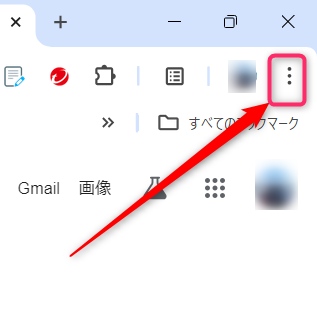
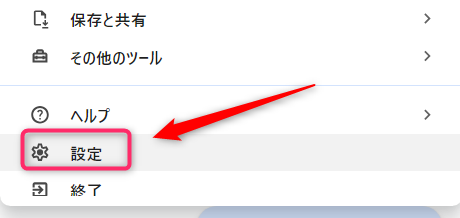
2.設定から「システム」をクリックします。

3.システム画面から、「グラフィックアクセラレーションが使用可能な場合は使用する」をオフにします。
Chromeを再起動します。
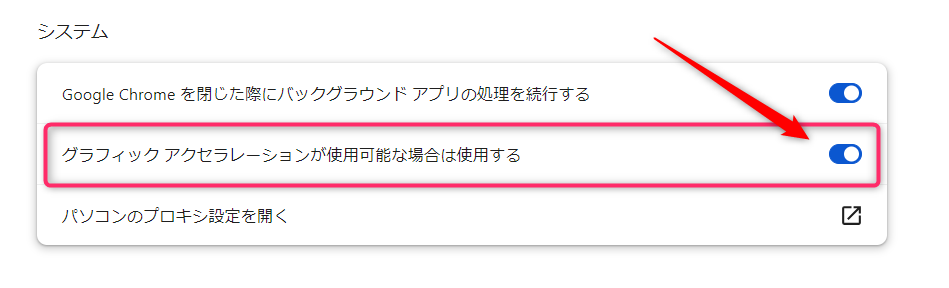
4.確認すると、以下の画面の様にオフになりました。
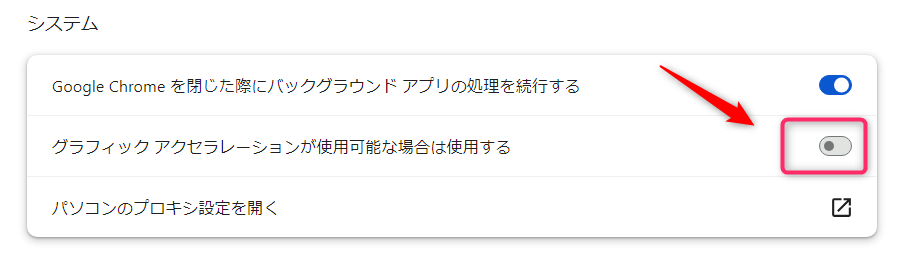
これで、Windows11のグラフィックアクセラレーションはオフになりました。
ちらつく影響はどうでしょうか?
対処してみた結果
Windows11のChromeのグラフィックアクセラレーションをオフにした結果です。
ちらつく現象は、設定後は完全に止まってはいませんでした。
他に原因があると思われ調査していました。
しかし、ちらつく頻度がかなり少なくなり、その後翌日には、全く発生しなくなりました。
その理由で新たに考えられることがでてきました。
chromeがちらつく現象が起きた夜に、寝ようとしたら、スリープ状態のパソコンから大きなファンの音がしました。
ノートPCを触ってみたら、かなり発熱しているのが分かりました。
そこで、スリープを解除して、シャットダウンしようとしても、フリーズ!?
強制的に、電源ボタンを押してシャットダウンし、再起動してみたら、問題なくパソコンは動きました。
Windows11の再起動でちらつく現象は解消された?
そして、翌朝、Windows11を立ち上げて、使用してみたら、chromeがちらつく現象は、全く発生しません。
考えらる原因としては、それまでシャットダウンしていない期間が1ヵ月以上!
そのため、パソコンのリソースに影響がでたり、GPU(グラフィックスプロセッシングユニット)にも影響がでたことから、ちらつきが発生したと考えます。
再起動することで、ぼくの場合は、完全にchromeがちらつく現象は解消しました。
また、新しい原因が他にもあるかどうかを調査し、対処方法を調べてたいと思います。
その他の原因はあるのか?
chromeがちらつく現象で、想定されるその他の原因と対処方法は、次の通り。
- Windowsの背景と色の設定を修正する
- ディスプレイドライバを更新する
- GoogleChromeで「スムーズスクロール」を無効にする
最低でもChromeを最新の状態にしておくことは必須です。
下記の記事で方法を紹介しています。
現状では、パソコンのフリーズやChromeの停止、WordPressブログの更新作業などで、問題は起きていません。
今後、新たな解消方法が見つかったら追記していきます。



